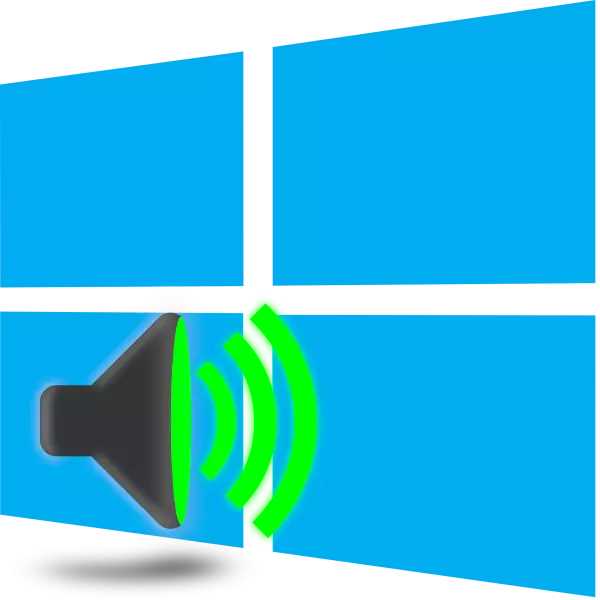
ونڈوز 10 کے بہت سے صارفین آواز چلانے میں مختلف آوازوں کا سامنا کر رہے ہیں. مسئلہ نظام یا ہارڈ ویئر کے خرابی میں ہوسکتی ہے، جو پتہ ہونا چاہئے. اگر یہ آلہ خود کے ساتھ پتہ لگانے کے لئے بہت مشکل نہیں ہے تو، پروگرام کے مسائل کو حل کرنے کے لئے، آپ کو کئی طریقوں کو توڑنے کی ضرورت ہوگی. یہ مزید بات چیت کی جائے گی.
ہم ونڈوز 10 میں stuttering آواز کے ساتھ مسئلہ کو حل کرتے ہیں
متضاد پنروتپادن، شور ظہور، کوڈ کبھی کبھی اسپیکر، اسپیکر یا ہیڈ فون کے کسی بھی عناصر کی ناکامی کی وجہ سے ہوتا ہے. اسپیکرز اور ہیڈ فون دیگر سازوسامان سے منسلک کرکے چیک کر رہے ہیں، اور ایک مسئلہ کو تلاش کرنے کے معاملے میں، انہیں متبادل طور پر سروس سینٹر میں تبدیل کر دیا گیا ہے. لیپ ٹاپ کی متحرکیوں کو اتنا آسان نہیں ہے کہ ٹیسٹ کرنے کے لئے نہیں، لہذا آپ کو اس بات کو یقینی بنانا ہوگا کہ مسئلہ نظاماتی نوعیت نہیں ہے. آج ہم اس مسئلے کو حل کرنے کے لئے اہم پروگرامنگ طریقوں کو دیکھیں گے.طریقہ 1: صوتی ترتیب کو تبدیل کرنا
ونڈوز ونڈوز میں کچھ افعال کے کچھ افعال کے غلط آپریشن کے طور پر زیادہ تر اکثر کام کرنے کا ایک بار بار کی وجہ سے کام کرتا ہے. کچھ سادہ کاموں کے لئے لفظی طور پر چیک کریں اور تبدیل کریں. مندرجہ ذیل سفارشات پر توجہ دینا:
- سب سے پہلے، براہ راست پلے بیک ترتیبات مینو خود کو منتقلی. اسکرین کے نچلے حصے میں، آپ "ٹاسک بار" پینل کو دیکھتے ہیں، پی سی ایم کو صوتی آئکن پر دبائیں اور "کھیل آلات" کو منتخب کریں.
- "پلے بیک" ٹیب میں، فعال آلہ پر LCM ایک بار کلک کریں اور "پراپرٹیز" پر کلک کریں.
- "اصلاحات" سیکشن میں منتقل، جہاں آپ کو آڈیو کے تمام اثرات کو غیر فعال کرنے کی ضرورت ہے. باہر جانے سے پہلے، تبدیلیوں کو لاگو کرنے کے لئے مت بھولنا. کسی بھی موسیقی یا ویڈیو کو چلائیں اور چیک کریں کہ آیا آواز کی کیفیت بدل گئی ہے، اگر نہیں، تو ذیل میں پیروی کریں.
- "اعلی درجے کی" ٹیب میں، تھوڑا سا اور نمونے کی تعدد کو تبدیل کریں. بعض اوقات اس طرح کے کاموں کو شور کی ظاہری شکل کے ساتھ مسئلہ کو درست کرنے میں مدد ملتی ہے. آپ مختلف فارمیٹس کی کوشش کر سکتے ہیں، لیکن پہلے "24 بٹس، 48000 ہز (سٹوڈیو انٹری)" اور "درخواست" پر کلک کریں.
- اسی مینو میں وہاں ایک فنکشن ہے جسے "ایپلی کیشنز کو ایپلیولڈ موڈ میں استعمال کرنے کی اجازت دیتی ہے". اس شے سے نشان زد کریں اور تبدیلیوں کو بچانے کے بعد، پھر پلے بیک کی جانچ پڑتال کریں.
- آخر میں، ہم آڈیو پلے بیک کے ساتھ منسلک ایک اور ترتیب بلند کریں گے. ڈائنکسکس پراپرٹیز مینو سے باہر نکلیں "آواز" ونڈو میں دوبارہ تبدیل کرنے کے لئے، جہاں "مواصلات" ٹیب پر جائیں.
- مارکر شے کو نشان زد کریں "کارروائی کی ضرورت نہیں ہے" اور اسے لاگو کریں. اس طرح، آپ کو صرف آواز کو منقطع کرنے یا حجم کو کم کرنے سے انکار نہیں کرنا، بلکہ آپ کو کمپیوٹر کے استعمال کے باقاعدگی سے موڈ میں شور اور stittering کے ظہور سے بچنے سے انکار کر سکتے ہیں.
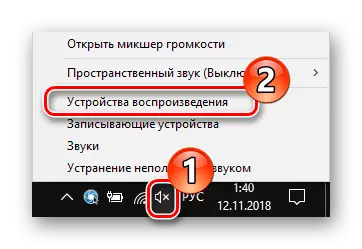
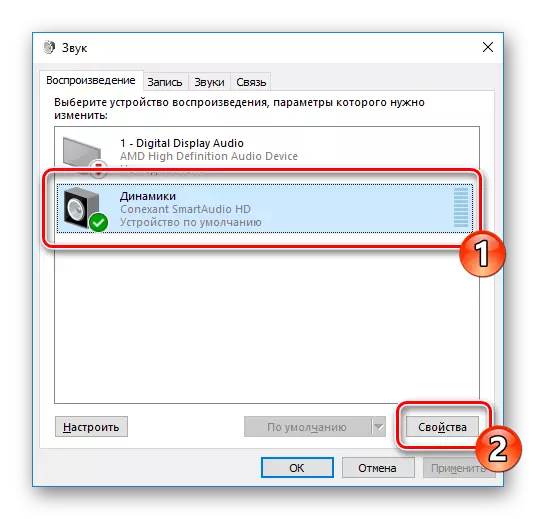
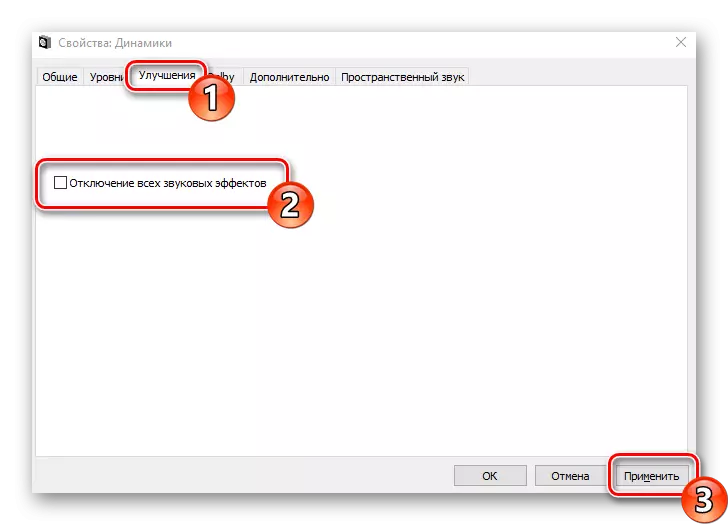
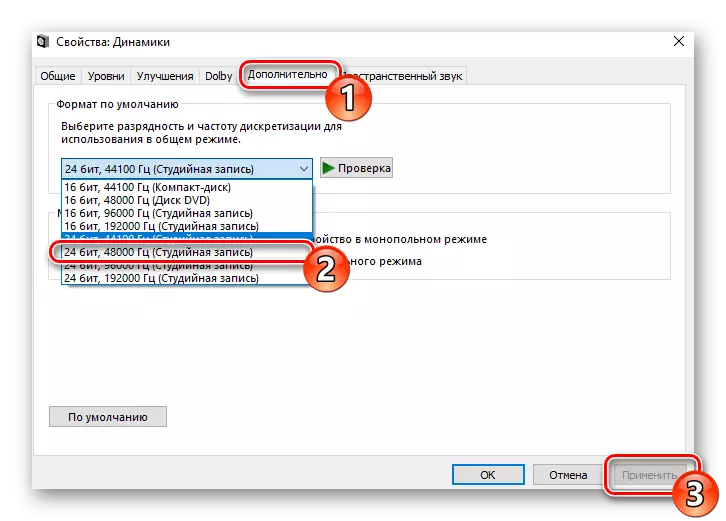
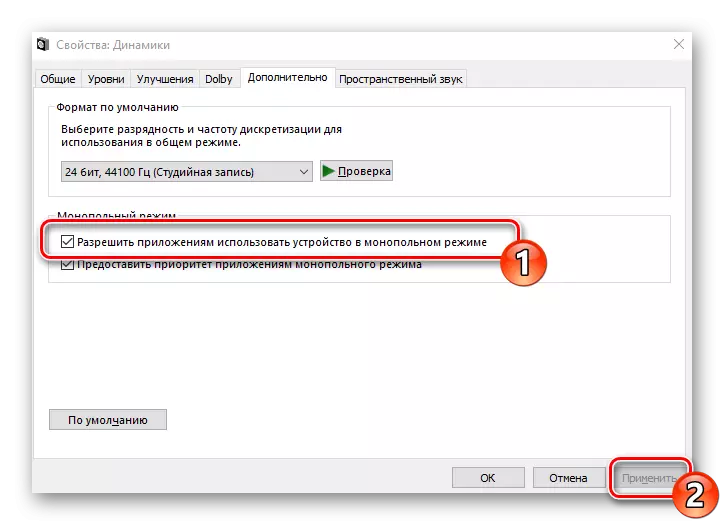
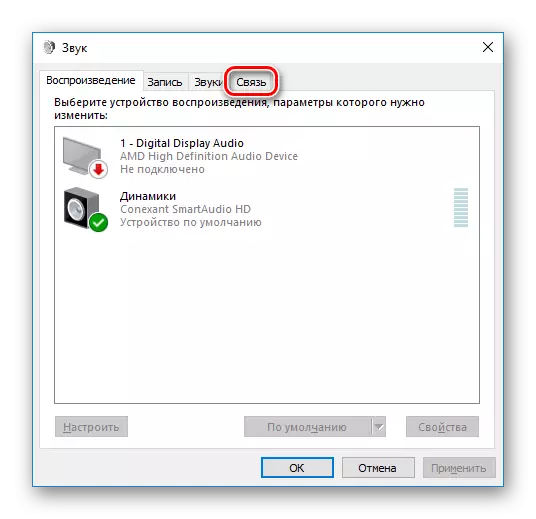
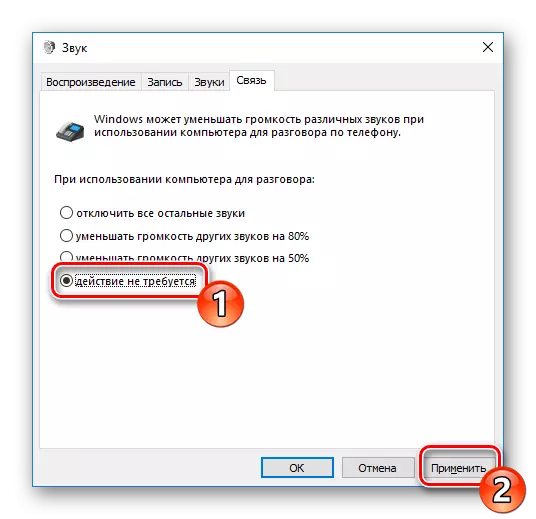
پلے بیک کے اختیارات کی ترتیب کے ساتھ اس طریقہ پر مکمل ہو گیا ہے. جیسا کہ آپ دیکھ سکتے ہیں، صرف سات آسان اقدامات اس مسئلے سے نمٹنے میں مدد کرسکتے ہیں. تاہم، وہ ہمیشہ مؤثر نہیں ہیں اور مسئلہ ان میں واضح طور پر ہے، لہذا ہم آپ کو متبادل طریقوں کو واقف کرنے کے لئے مشورہ دیتے ہیں.
طریقہ 2: ایک کمپیوٹر پر لوڈ کرنا
اگر آپ پورے کمپیوٹر کی کارکردگی میں کمی کا مشاہدہ کرتے ہیں تو، مثال کے طور پر، ویڈیو، ونڈوز، پروگراموں، پروگراموں کو روکتا ہے، پورے نظام پر منحصر ہے، آواز کے ساتھ مسائل کی وجہ بالکل بالکل کیس ہوسکتی ہے. اس صورت میں، آپ کو پی سی کی رفتار کو بڑھانے کی ضرورت ہے - زیادہ سے زیادہ سے چھٹکارا حاصل کریں، وائرس کو اسکین کریں، غیر ضروری پروگراموں کو حذف کریں. اس موضوع پر ایک تفصیلی گائیڈ ذیل میں لنک پر دوسرے مضمون میں پایا جا سکتا ہے.مزید پڑھیں: پی سی کی کارکردگی اور ان کے خاتمے کو کم کرنے کے سبب
طریقہ 3: صوتی کارڈ ڈرائیور کو دوبارہ انسٹال کریں
زیادہ سے زیادہ کمپیوٹر اجزاء کی طرح آواز کارڈ، کمپیوٹر پر نصب مناسب ڈرائیور کی ضرورت ہوتی ہے. اس کی غیر موجودگی یا غلط تنصیب کے ساتھ، پلے بیک کے ساتھ ایک مسئلہ ہوسکتا ہے. لہذا، اگر پچھلے دو طریقوں نے کوئی اثر نہیں لیا تو، مندرجہ ذیل اقدامات انجام دینے کی کوشش کریں:
- "شروع" اور تلاش کی قسم "کنٹرول پینل" کو کھولیں. اس کلاسک درخواست کو چلائیں.
- اشیاء کی فہرست میں، "آلہ مینیجر" تلاش کریں.
- "آواز، گیمنگ اور ویڈیو فیصلے" سیکشن کو بڑھانے اور صوتی ڈرائیوروں کو حذف کریں.
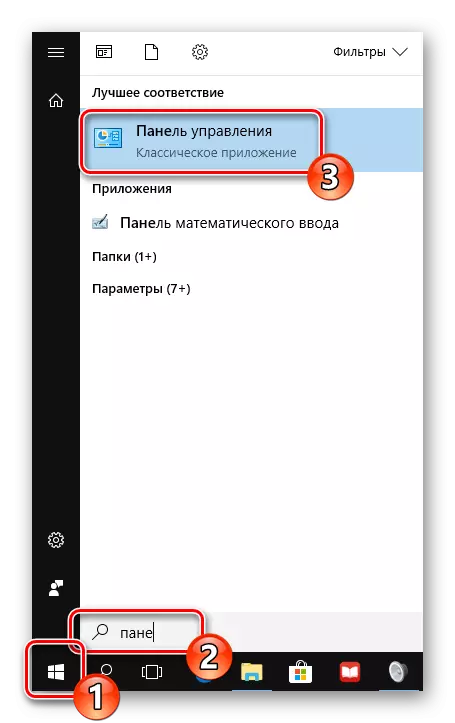
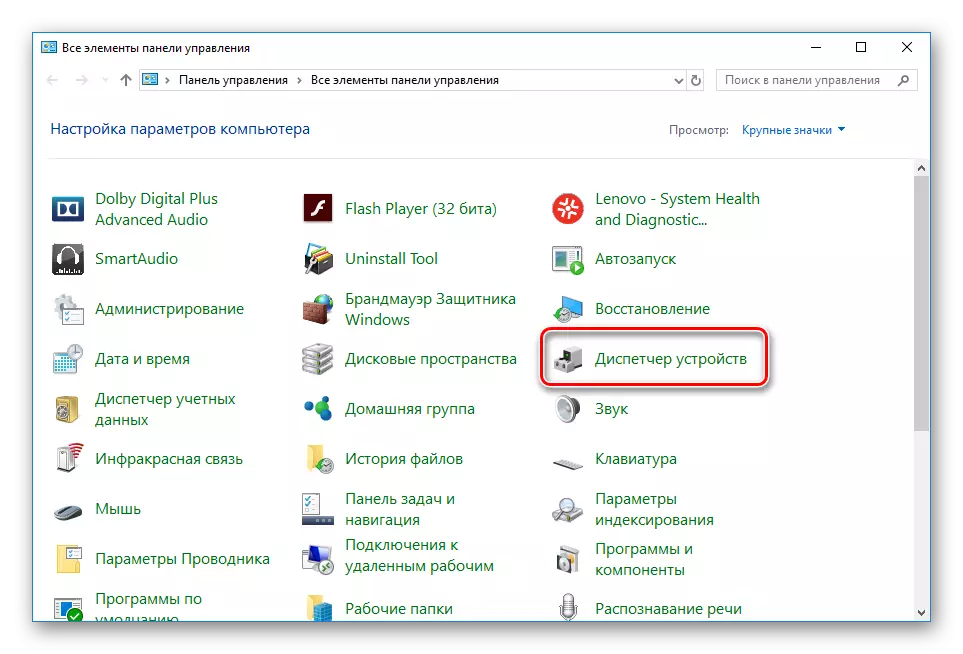
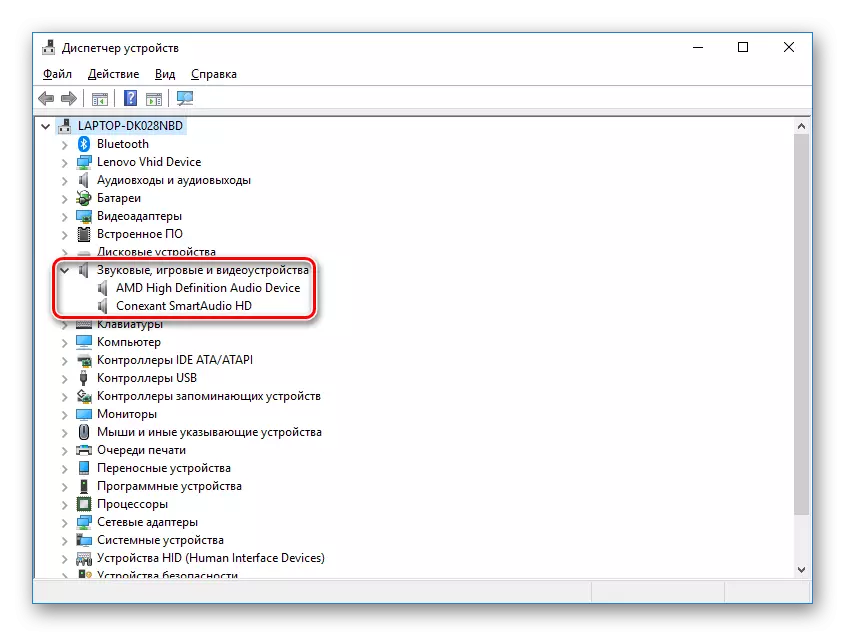
بھی پڑھیں: ڈرائیوروں کو ہٹانے کے لئے پروگرام
اگر آپ بیرونی آڈیو کارڈ استعمال کرتے ہیں تو، ہم سفارش کرتے ہیں کہ آپ مینوفیکچررز کی سرکاری ویب سائٹ پر جائیں اور آپ کے ماڈل کے لئے سب سے زیادہ تازہ ترین سے اپ لوڈ کریں. یا تو خاص ڈرائیور سافٹ ویئر، جیسے ڈرائیور کا حل استعمال کریں.
مزید پڑھیں: ڈرائیور پیپر حل کا استعمال کرتے ہوئے کمپیوٹر پر ڈرائیور انسٹال کریں
جب صوتی کارڈ ماں بورڈ پر ہے تو پھر کئی طریقوں میں ڈرائیور لوڈ کر رہا ہے. سب سے پہلے آپ کو سسٹم بورڈ ماڈل کو تلاش کرنے کی ضرورت ہے. یہ ذیل میں لنک پر آپ کو ایک اور مضمون میں مدد ملے گی.
مزید پڑھیں: motherboard کے ماڈل کا تعین کریں
پھر ضروری فائلوں کو تلاش کریں اور ڈاؤن لوڈ کریں. سرکاری سائٹ یا خصوصی سافٹ ویئر کا استعمال کرتے وقت، صرف آواز ڈرائیوروں کو تلاش کریں اور ان کو انسٹال کریں. ہمارے اگلے مواد میں اس عمل کے بارے میں مزید پڑھیں.
مزید پڑھیں: motherboard کے لئے ڈرائیوروں کو انسٹال کرنا
ونڈوز 10 میں stuttering آواز کے ساتھ مسئلہ صرف حل ہے، یہ صحیح طریقہ منتخب کرنے کے لئے صرف اہم ہے. ہمیں امید ہے کہ ہمارے آرٹیکل نے آپ کو اس مسئلے سے نمٹنے اور کسی بھی مسائل کے بغیر کام کو حل کرنے میں مدد کی.
